
Mit den kontinuierlichen Verbesserungen und Updates von iOS16/15 können wir neue Funktionen und ein intelligenteres Erlebnis genießen. Auch immer mehr Apple-Fans entscheiden sich für ein Upgrade auf iOS16/15. Bei Systemaktualisierungen treten jedoch häufig verschiedene Probleme auf, wie z. B. Verzögerungen während des Aktualisierungsprozesses oder Aktualisierungsfehler usw.
Um sicherzustellen, dass Ihre Daten vor dem Update auf die neueste Version von iOS16/15 nicht verloren gehen, empfehlen wir Ihnen, vor dem Update ein Backup Ihres iPhones zu erstellen. In diesem Tutorial zeigen wir Ihnen drei Methoden, um Ihr iPhone vollständig zu sichern. Dadurch wird sichergestellt, dass Ihre Daten sicher sind und nach einem Update problemlos in den vorherigen Zustand zurückversetzt werden können. Die erste Methode besteht darin, iCloud für die Sicherung zu verwenden. Sie können iCloud in den Einstellungen finden und die Sicherung aktivieren. Dann müssen Sie nur noch warten, bis die Sicherung abgeschlossen ist. Bitte stellen Sie sicher, dass Ihr iPhone mit einem WLAN-Netzwerk verbunden ist und über ausreichend Akkuleistung verfügt. Die zweite Methode besteht darin, iTunes für die Sicherung zu verwenden. Verbinden Sie Ihr iPhone mit Ihrem Computer und öffnen Sie iTunes. Wählen Sie im Gerätemenü Ihr iPhone aus und suchen Sie auf der Registerkarte „Übersicht“ nach der Option „Backup“. Klicken Sie auf „Sichern“ und iTunes beginnt automatisch mit der Sicherung Ihrer iPhone-Daten. Die dritte Methode besteht darin, ein Backup-Tool eines Drittanbieters wie iMazing oder AnyTrans zu verwenden. Diese Tools können weitere Sicherungsoptionen und -funktionen bieten, z. B. die Auswahl bestimmter zu sichernder Datentypen oder die Einrichtung regelmäßiger automatischer Sicherungen. Egal für welche Methode Sie sich entscheiden, Backups sind sehr wichtig. Dadurch wird sichergestellt, dass Ihre Daten während des Aktualisierungsvorgangs nicht verloren gehen und problemlos in den vorherigen Zustand zurückversetzt werden können. Denken Sie daran, vor dem Update ein Backup Ihres iPhones zu erstellen und sicherzustellen, dass das Backup vor dem Update vollständig ist. Selbst wenn etwas Unerwartetes passiert, können Sie auf diese Weise beruhigt aktualisieren und wissen, dass Ihre Daten sicher sind.

Öffnen Sie zunächst iTunes und stellen Sie sicher, dass Ihr iOS-Gerät mit dem Computer verbunden ist.
Bei Verwendung von iOS-Geräten ist es sehr einfach, Sicherungsvorgänge durchzuführen. Zuerst müssen Sie das Symbol Ihres iOS-Geräts finden und darauf klicken. Nachdem Sie auf das Gerätesymbol geklickt haben, müssen Sie als Nächstes auf die Schaltfläche [Jetzt sichern] klicken. Auf diese Weise können Sie mit der Sicherung Ihres iOS-Geräts beginnen. Sicherungsvorgänge sind sehr wichtig, um Ihre Daten zu schützen und sicherzustellen, dass Ihre wichtigen Dateien und Informationen nicht verloren gehen. Vergessen Sie also nicht, regelmäßig Sicherungsvorgänge durchzuführen!
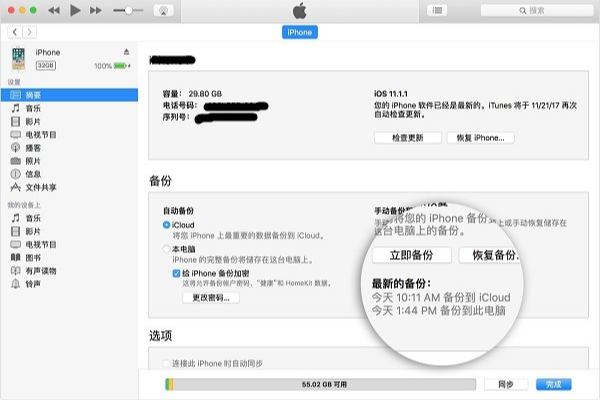
3. Warten Sie, bis die iTunes-Sicherung abgeschlossen ist. Bitte warten Sie geduldig, bis die iTunes-Sicherung abgeschlossen ist. Dieser Vorgang kann einige Zeit dauern, je nachdem, wie viele Daten auf Ihrem Gerät gesichert werden müssen. Bitte unterbrechen Sie den Vorgang nicht, bevor die Sicherung abgeschlossen ist, um Sicherungsfehler oder Datenverlust zu vermeiden. Nach Abschluss der Sicherung können Sie mit nachfolgenden Vorgängen fortfahren.
Bitte befolgen Sie die folgenden Schritte, um zu überprüfen, ob die Sicherung erfolgreich ist: 1. Öffnen Sie das Menü Bearbeiten. 2. Wählen Sie eine Präferenzoption. 3. Überprüfen Sie in den Geräteoptionen, ob die Sicherungszeit und der Gerätename korrekt sind.
Zusätzlich zur Verwendung von iTunes gibt es eine weitere Möglichkeit, iPhone-Daten zu sichern. Dabei handelt es sich um das Apple Data Full Backup Tool, eine professionelle Software, mit der wir Fotos, Kontakte, Textnachrichten und andere Daten kostenlos mit einem Klick sichern können. Darüber hinaus unterstützt es auch die selektive Sicherung. Nach Abschluss der Sicherung können wir die Daten online in der Vorschau anzeigen und exportieren, was sehr einfach und bequem ist.
Um die Daten auf Ihrem iPhone zu sichern, laden Sie einfach das Apple Data Management Tool herunter und öffnen Sie es auf Ihrem Computer. Anschließend verbinden Sie das iPhone über das Datenkabel mit dem Computer. Klicken Sie anschließend im Datenverwaltungstool von Apple auf die Option „Sichern und Wiederherstellen“ und dann auf „Zum Sicherungsgerät wechseln“. Klicken Sie abschließend auf „Sichern“ und warten Sie, bis die vollständige Maschinensicherung abgeschlossen ist. Auf diese Weise werden die Daten auf Ihrem iPhone erfolgreich auf Ihrem Computer gesichert.
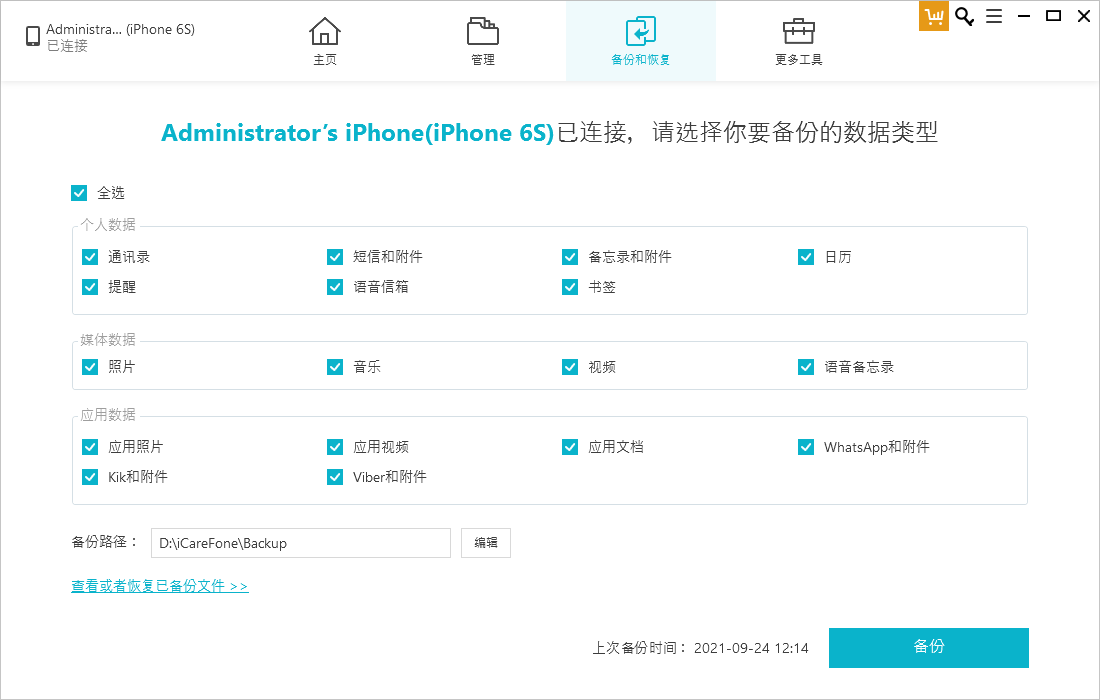
Die Schritte zur Sicherung sind wie folgt: Klicken Sie zunächst nach Abschluss der Sicherung auf die Option „Anzeigen“. Hier können wir die gesicherten Daten direkt einsehen. Natürlich können Sie die Daten auch überprüfen und unten rechts auf „Auf Computer exportieren“ klicken, um die Daten zur lokalen Speicherung auf Ihren Computer zu exportieren. Auf diese Weise können wir die gesicherten Daten problemlos auf dem Computer speichern.
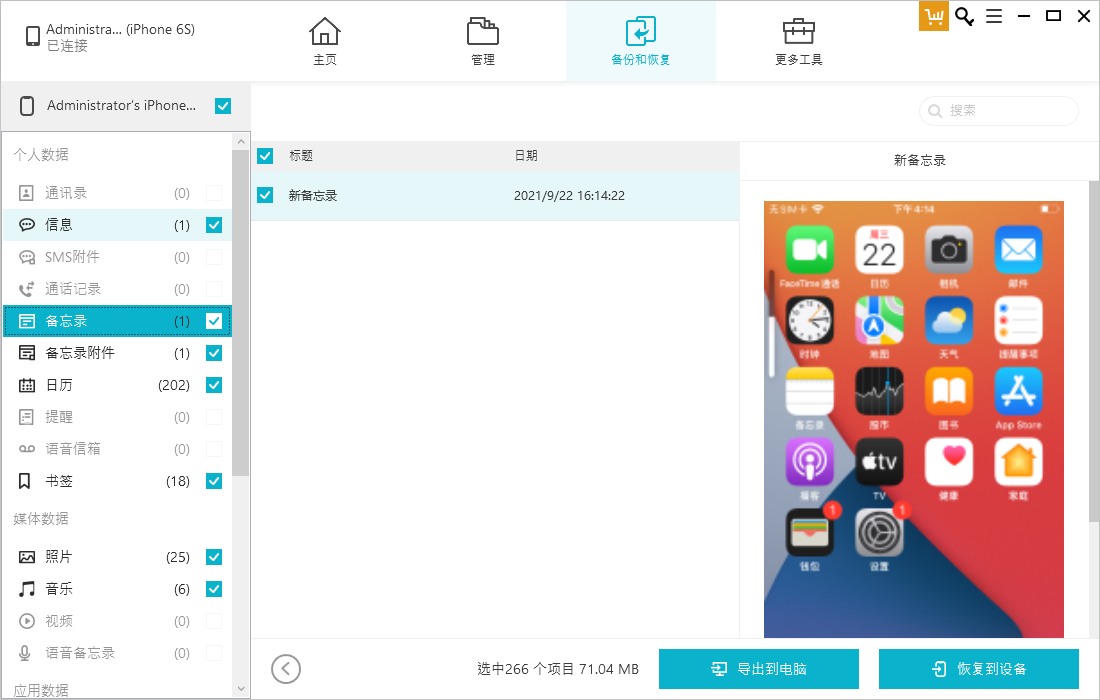
Die oben genannten sind drei Methoden zur iPhone-Datensicherung. Wenn Sie nach dem Upgrade auf iOS 16/15 leider einen Datenverlust feststellen, machen Sie sich keine Sorgen, denn Sie können die Daten mithilfe einer Sicherung wiederherstellen, um sicherzustellen, dass die Daten nicht verloren gehen!
Wenn Ihre iPhone-Daten verloren gehen und Sie sie nicht vorher gesichert haben, machen Sie sich keine Sorgen, denn es gibt Datenwiederherstellungstools von Apple, die Ihnen bei der Wiederherstellung Ihrer Daten helfen können!
Das obige ist der detaillierte Inhalt von[Muss für das iOS16/15-Update gelernt werden] Wie kann ich iPhone-Daten vollständig sichern?. Für weitere Informationen folgen Sie bitte anderen verwandten Artikeln auf der PHP chinesischen Website!
 So aktivieren Sie das Win7 Professional-Versionssystem
So aktivieren Sie das Win7 Professional-Versionssystem
 So lösen Sie 0xc000035
So lösen Sie 0xc000035
 So handeln Sie mit VV-Münzen
So handeln Sie mit VV-Münzen
 So erhalten Sie die aktuelle Uhrzeit in JAVA
So erhalten Sie die aktuelle Uhrzeit in JAVA
 Telekommunikations-CDMA
Telekommunikations-CDMA
 Hongmeng-System
Hongmeng-System
 Linux-Ansichtsprozess
Linux-Ansichtsprozess
 So konvertieren Sie das WAV-Format
So konvertieren Sie das WAV-Format
 So eröffnen Sie zwei WeChat-Konten auf einem Huawei-Mobiltelefon
So eröffnen Sie zwei WeChat-Konten auf einem Huawei-Mobiltelefon




